Как включить субтитры на телевизоре samsung с флешки
Как включить или отключить скрытые титры на Samsung Smart TV
Закрытые субтитры существуют уже много лет и сделали телевидение доступным для тех, у кого в это время были проблемы со слухом. Это очень удобно, так как люди с разными способностями могут смотреть одни и те же телепередачи и фильмы, получая при этом максимум пользы. Из этого туториала Вы узнаете, как использовать субтитры на Samsung Smart TV.
Субтитры CC на телевизоре отличаются от субтитров по-своему. Я займусь этим в ближайшее время. Сначала я покажу вам, как включать и выключать субтитры на смарт-телевизоре Samsung. Процесс должен быть примерно одинаковым для любой марки или модели телевизора, но, поскольку у меня Samsung, я буду использовать это в качестве примера.
Включите субтитры на смарт-телевизоре Samsung
Чтобы включить субтитры на смарт-телевизоре Samsung, необходимо получить доступ к меню с помощью пульта дистанционного управления. Оттуда мы используем меню Accessibility.
- Включите телевизор и нажмите «Меню» на пульте Samsung.
- Выберите Доступность в общем меню.
- Переключитесь на скрытые титры в верхней части экрана.
- Выберите Режим подписи, чтобы настроить тип текста, размер и цвет.
На старых телевизорах Samsung или в других регионах меню могут отличаться. Другой пример включения скрытых титров выглядит следующим образом:
- Включите телевизор и выберите «Меню» на пульте Samsung.
- Выберите «Настройки» и «Настройки».
- Выберите заголовок и затем ОК.
- Отрегулируйте подписи, если у вас есть возможность.
Отключите субтитры на смарт-телевизоре Samsung
Если вам больше не нужны закрытые титры, вы можете отключить их так же, как вы их включили.
- Нажмите Меню на вашем пульте.
- Выберите Доступность в общем меню.
- Выключите скрытые титры в верхней части экрана.
Вам не нужно связываться с настройками подписи, так как вы уже сделали это и все равно отключили их. Если у вас другая настройка меню, как во втором примере выше, просто повторите это, но выберите «Выкл.» Вместо «Вкл.». Результат должен быть таким же.
Субтитры не выключаются на смартфоне Samsung
Что если вы сделали вышеупомянутое, но закрытые титры не выключатся? Это очень распространенная проблема со всеми настройками телевизора. Особенно, если у вас были гости, сиделки, няни или что-то еще. Если кто-то включил CC, и вы пытались отключить его, но он не исчезнет, скорее всего, его нет на вашем телевизоре.
Закрытые титры также могут быть включены в источнике. Это ваша кабельная приставка, спутниковая приставка, TiVo, Roku или что-то еще. Убедитесь, что проверили настройки на вашем устройстве-источнике и включили там субтитры. Даже если вы выключили его на телевизоре, если он был включен на устройстве-источнике, он все равно будет отправлен на телевизор.
Например, на Roku, сделайте это:
Кабельные и спутниковые коробки и другие устройства будут отличаться, но вы получите общее представление.
В чем разница между субтитрами и субтитрами?
На первый взгляд, субтитры выглядят практически идентично субтитрам. Для тех, у кого проблемы со слухом, разница может быть огромной.
Если вы посмотрите на субтитры, вы увидите транскрипцию всего диалога в отображаемой сцене. Он предназначен для тех, кто не может использовать оригинальное аудио, а также для телевизионных шоу или фильмов, которые не имеют дублированных версий, чтобы по-прежнему следить за происходящим и наслаждаться телевизионным шоу или фильмом, как предполагалось. Он в основном предназначен для людей, которые не понимают язык, а не для людей с нарушением слуха, хотя он может использоваться обоими.
Посмотрите на закрытые подписи, и вы все равно увидите текстовое диалоговое окно, но вы также увидите больше. Вы должны увидеть описания происходящего, любые фоновые шумы или звуковые эффекты и любой звук в сцене. Идея состоит в том, чтобы добавить гораздо больше информации для зрителя, чтобы больше взаимодействовать с контентом.
Субтитры предназначены для тех, кто имеет проблемы с пониманием языка, а не с нарушениями слуха. Хотя это работает и для тех зрителей, это не цель. Скрытые субтитры предназначены для людей с нарушениями слуха и предназначены для того, чтобы передать как можно большую часть сцены, чтобы зритель мог получить от нее максимум удовольствия.
Некоторые зрители с нарушениями слуха могут найти достаточно субтитров, чтобы насладиться шоу, в то время как другим нужны закрытые титры, чтобы получить больше пользы от него. В любом случае, теперь вы знаете, как использовать субтитры на смарт-телевизоре Samsung.
Как включить субтитры на телевизоре самсунг?
Как включить субтитры на смарт ТВ?
Выберите «Просмотр телевизора (Watching TV)» и нажмите на кнопку «Ввод (Enter)». Нажмите на «Стрелку вниз» для выбора меню «Избранное (каналы) (Preferences (Channels))» и нажмите на кнопку «Ввод (Enter)». Выберите «Настройка субтитров (Subtitle setting)» и нажмите на кнопку «Ввод (Enter)».
Как убрать субтитры с экрана телевизора?
Чтобы отключить субтитры, выполните следующие действия:
Как отключить субтитры на телевизоре Samsung Smart TV?
Чтобы отключить субтитры на телевизоре Samsung, рекомендуем придерживаться следующего алгоритма.
- Посредством пульта ДУ (кнопка «Меню») открыть окно управления на экране.
- Перейти в раздел меню «Система». …
- В подменю открыть соответствующую опцию и установить триггер в положение «OFF/Выключить».
Как включить телетекст на телевизоре Samsung?
Теперь найдите пульт от своего телевизора и нажмите на нем кнопку, которая обеспечит вам доступ к телетексту на экране. Затем следует нажать на пульте три раза цифру 8 и затем выбрать нужную страницу. После чего вам следует выйти из меню телетекста и активировать строку субтитров, нажав переключатель «вкл.».
Как включить субтитры в фильме на телевизоре?
Включение и отключение субтитров при просмотре видео с USB
- Нажмите иконку стрелки справа в плеере ТВ (всплывающая подсказка «Показать дополнительные элементы управления»).
- Активируйте иконку выбора субтитров («Субтитры)».
- Выберите тип субтитров («Вшитые субтитры» или «Внешние субтитры»).
- Выберите субтитры на нужном вам языке (если они присутствуют в вашем видео-файле)
Как отключить звуковое сопровождение на телевизоре самсунг?
Голосовое сопровождение этих моделей можно отключить следующим образом:
- на пульте управления нажать клавишу или нажать кнопку «Настройки» непосредственно на самом экране;
- пройти в раздел «Звук»;
- выбрать клавишу «Дополнительные настройки»;
- затем перейти во вкладку «Звуковые сигналы»;
- нажать клавишу «Отключить»;
Как убрать номер канала с экрана телевизора Самсунг?
Как убрать титры из фильма?
- Войдите в аккаунт и откройте Творческую студию YouTube.
- В меню слева нажмите Субтитры.
- Найдите нужный язык и в столбце «Субтитры» нажмите «Параметры» Удалить.
- Вам будет предложено подтвердить удаление. Нажмите Удалить.
Как удалить субтитры из файла в формате mkv?
Запустите файл «gMKVctGUI.exe», в поле «Input Files» окна программы добавьте файл видео в формате MKV, из которого нужно извлечь субтитры. Программа просканирует видеофайл и в том же поле выведет список содержащихся в нем дорожек. Субтитры в списке будут помечены словом «subtitles».
Как отключить субтитры на нтв плюс?
На пульте нажать кнопку «Меню» и выбрать вкладку «Система», после чего перейти в рубрику «Субтитры», где и выбрать опцию выключения субтитров.
Как включить субтитры на телефоне?
Как включить субтитры
Как отключить субтитры на телевизоре Sony Bravia?
В появившейся панели управления (пауза, перемотка и пр.) выберите «Другие параметры» В открывшейся панели выберите значок (СС) (Closed Captions; субтитры) и выберите соответствующую настройку.
Как найти телетекст в телевизоре?
Инструкция Найдите на пульте вашего телевизора кнопку с пиктограммой в виде стилизованного экрана, на котором расположены три-четыре линии, имитирующие строки текста. Если нажать на нее один раз, телевизор перейдет в режим телетекста с наложением символов на черный фон.
На каком канале работает телетекст?
телетекст есть на каналах Первый канал, НТВ, Пятый канал, ТВ Центр. Также телетекст присутствует на каналах Россия-1, Матч ТВ, Россия-К, Карусель, РЕН ТВ, СТС, Домашний, ТВ-3, Пятница!, Звезда и ТНТ. Ранее также использовался на каналах MTV Россия, Евроспорт, ТВ-6, 2×2 и МТК.
Функции субтитры и телетекст широко используются в современном телевидении. Дублированным текстом внизу экрана сопровождаются передачи и фильмы, идущие на языке оригинала, например. Здесь же отражается название текущего контента, информация о следующей передаче.
Для чего нужны субтитры на телевизоре
Функция субтитров призвана решать ряд задач:
На каждом телевизоре существует индивидуальный способ выключения субтитров.
Как убрать субтитры
Не каждый зритель знает, как убрать субтитры на телевизоре. Причина кроется не только в ассортименте ТВ-панелей, но и в особенностях отдельно взятой прошивки, которая регулярно обновляется. Соответственно, у каждого телеприёмника уникальное меню, выключить ненужную функцию бывает непросто. Рассмотрим алгоритм действий для популярных брендов:
Samsung
Иногда субтитры встроены в видеоряд. В таком случае отключить их невозможно.
Как отключить субтитры на LG
Выключить ненужный текст, показываемый внизу экрана, можно при помощи кнопки, расположенной на пульте дистанционного управления, либо перейдя в настройки Смарт-телевизора LG.
С помощью кнопки можно включать и выключать субтитры.
Чтобы добиться результата, кликните по пиктограмме в виде стрелки влево, расположенной в центре экрана с правой стороны. На дисплее высветиться меню с элементами управления. Переходим в подкатегорию SUB. Далее, выбираем «Выключить». В меню можно не только отключить телетекст, но и управлять дополнительными параметрами: цветом, размером, языком перевода, синхронизацией с видеорядом.
Также перейти в меню можно, нажав кнопку Subtitle или Sub-t, но она присутствует не на всех пультах дистанционного управления южнокорейского бренда.
На Sony Bravia возможность управления субтитрами реализована не для всех видов мультимедийного контента. Существуют ограничения по модели, региону использования, законодательству страны.
Как включить
В большинстве моделей современных телевизоров, управление предельно упрощено, изменить настройки можно, нажав одну кнопку. Чтобы включить субтитры, достаточно на пульте дистанционного управления нажать клавишу Sub-t, Subtitle. Кнопка позволяет моментально включить, выключить текст, установить дополнительные настройки, например, автоматический дубляж, если в видеоряде используется звуковая дорожка на иностранном языке. В подменю можно также выбрать язык текста по умолчанию, установить настройки размера текста, типа шрифта, расположения на экране.
В смарт-тв изменение настроек возможно через пункт меню «Дополнительные элементы управления». В подменю «Субтитры» собраны доступные настройки, позволяющие сделать просмотр «Первого канала», фильма с флешки комфортным.
Управление субтитрами на телевизоре
Функции субтитры и телетекст широко используются в современном телевидении. Дублированным текстом внизу экрана сопровождаются передачи и фильмы, идущие на языке оригинала, например. Здесь же отражается название текущего контента, информация о следующей передаче.
Как отключить субтитры на LG
На аппаратах марки LG опцией отображения сопровождающего текста можно управлять с пульта ДУ или из меню смарт-телевизора.
Чтобы отключить субтитры на телевизоре LG при просмотре фильма, нужно кликнуть по кнопке «←» (находится в центре экрана с правой стороны). На экране появится раздел с дополнительными элементами управления. В нем следует перейти на пункт «SUB». Через открывшееся меню можно не только выключить субтитры, но и настроить при необходимости параметры этой опции: синхронизацию, кодировку, цвет, размер, язык.
Как отключить субтитры на Samsung
Чтобы отключить субтитры на телевизоре Samsung, рекомендуем придерживаться следующего алгоритма.
- Посредством пульта ДУ (кнопка «Меню») открыть окно управления на экране.
- Перейти в раздел меню «Система». Переходы осуществляются кнопками пульта ДУ, помеченными знаками стрелок соответствующего направления.
- В подменю открыть соответствующую опцию и установить триггер в положение «OFF/Выключить».
Если на пульте ДУ телевизора есть специализированная клавиша «Subtitle», то с ее помощью еще проще убрать титры. Простое нажатие на эту кнопку активирует/деактивирует отображение текстовой информации.
Как отключить субтитры на Sony
На телевизоре Sony текстовая функция отключается и включается при помощи специальной кнопки на пульте дистанционного управления телевизором. Выглядит она так:
Данная кнопка может не сработать, если видео воспроизводится с флешки. В такой ситуации следует приостановить воспроизведение, выбрать нужный контент в Title List и включить его заново. При просмотре видео на Смарт ТВ в онлайн-кинотеатрах или Ютубе отключать Subtitle следует через меню используемого приложения.
Как включить и настроить субтитры
В большинстве моделей ТВ-панелей разных моделей, в том числе и на телевизоре Филипс, предусмотрен режим «Subtitle». Для активации опции на пульте ДУ имеется одноименная кнопка, она может называться и иначе. Уточнить следует в документации к конкретной модели телевизора.
Упомянутый режим «Subtitle» позволяет опцию включить, отключить или установить в автоматический режим применения для контента, транслирующегося на иностранном языке. Здесь же можно настроить основной и дополнительный язык отображения текстового сопровождения.
Смарт ТВ через меню «Показать дополнительные элементы управления» позволяют настраивать текстовую информацию не только в части выбора предпочитаемых языков. Доступны такие настройки как цветовое оформление текста и размер символов, расположение, кодировка и другие параметры.
Функция «Субтитры» (морально устаревшее название – «Телетекст», хотя некоторые интерпретируют термин несколько иначе) в современном телевидении используется достаточно широко. Обычно тест, дублирующий человеческую речь, звучащую на языке оригинала (отличного от языка, выбранного пользователем в качестве основного в настройках телевизионного приёмника), отображается внизу экрана. В субтитрах часто демонстрируют название текущей передачи и её краткое содержание, анонсируют будущие телепередачи.

Показ субтитров в целом является очень удобным инструментом, позволяющим некоторым категориям пользователей упростить просмотр видеоконтента. По этой причине практически все модели современных телевизоров оснащены подобным функционалом. Хотя многим субтитры не по душе, они закрывают часть экрана, отвлекают от просмотра. Проблема в том, что далеко не все знают, как включается и отключается показ текста. Мы намереваемся устранить этот пробел в знаниях тем нашим читателям, кто в этом заинтересован.
Как включить показ субтитров на телевизоре
Когда выходит новый фильм, обеспечить его перевод – задача не простая. Ещё сложнее озвучить его на родном языке, поэтому часто новые киноленты сначала снабжают субтитрами, и только потом появляется дубляж. Хотя многие киноманы предпочитают просмотр именно на языке оригинала, чтобы прочувствовать эмоции и игру актёров. Некоторые именно таким способом улучшают свои познания в английском, ибо нет лучшей практики, чем слушать речь от нативных носителей.

Субтитры – единственный вариант для людей с проблемами слухового аппарата. Наконец, субтитры могут присутствовать как способ озвучивания телепередач на государственном языке.
Управление субтитрами на большинстве современных ТВ-приёмниках максимально упрощено, осуществить изменение статуса показа можно в несколько кликов кнопками пульта. Однако проблема заключается в том, что, во-первых, многие просто не знают о такой возможности. Во-вторых, общепринятого стандарта в этом вопросе нет, и каждый производитель решает проблему по-своему.
Обычно на телевизионном пульте присутствует отдельная кнопка, позволяющая одним нажатием выключить/включить субтитры на телевизоре, будь то LG, Philips или Samsung. А вот называться она может по-разному. Чаще – Subtitle, встречается также вариант Sub-t или просто Subt. С помощью этой кнопки можно не только включать/выключать, но и осуществлять настройку субтитров на телевизоре. Например, задействовать функцию автоматического дубляжа, если в просматриваемом видеофайле присутствует дорожка на иностранном языке. Как правило, при нажатии кнопки появляется подменю, в котором можно установить язык субтитров по умолчанию, осуществить настройки показа (размер, тип шрифта, в каком месте экрана показывать).
Если у вас телевизор Smart, эти настройки доступны в меню, обычно пункт меню называется «Дополнительные элементы управления», где следует искать подпункт «Субтитры». Здесь у вас появятся дополнительные возможности управления текстовым контентом, обеспечивающие максимальный уровень комфорта при просмотре телевизионных передач.

Пользоваться этими возможностями или нет – дело ваше. Как мы уже отмечали, некоторым данная функция не нравится, и если субтитры были включены по умолчанию или кем-то другим, возникает противоположная проблема – как отключить показ субтитров.
Как убрать субтитры на экране телевизионного приёмника
На старых телевизорах для этого достаточно нажать на соответствующую кнопку на пульте. На новых кнопка может и отсутствовать, поэтому функцию нужно отключать через меню, а оно у всех производителей разное. Да что там у производителей – у разных моделей оно может отличаться кардинальным образом!
И даже для конкретной модели всё зависит от версии прошивки, которая для топовых моделей популярных брендов обновляется с завидной регулярностью. Так что после очередной прошивки вполне может возникнуть ситуация, когда вам нужно деактивировать показ субтитров, но как это сделать, нужно выяснять по-новому из-за изменившейся управляющей программы.
Поэтому рассмотрим, как выполнять это действие на телевизорах популярных торговых марок.
Как отключить/включить показ субтитров на телевизоре Samsung
Единого рецепта не существует. Самый простой и очевидный способ – использовать кнопку Subtitles. Если таковой нет (или вместо надписи на пульте присутствует пиктограмма, значение которой не очевидно), можно попробовать использовать следующие рекомендации:
Эффективность такого способа для телевизоров этого бренда составляет порядка 90%. Если вы просматриваете фильм, предварительно скачанный через торренты и записанный на флешку, то здесь меню телевизора не поможет. Для удаления субтитров необходимо использовать специальное приложение. Если же текст встроен в видеоряд, то такие субтитры отключить на телевизоре Samsung невозможно – просто поищите такой же файл, но без них.
Как выключить субтитры на телевизоре LG
В телевизорах другого известного южнокорейского бренда выключение субтитров производится аналогичным образом: либо кнопкой пульта дистанционного управления, либо активацией соответствующего пункта меню. Последний вариант доступен только для моделей Smart.
Кнопка позволяет только включать и выключать показ текста внизу экрана, никаких дополнительных функций не предусмотрено. Но они доступны через меню, для чего нужно кликнуть по иконке стрелки, направленной влево (она расположена с правой стороны экрана в центральной его части). Должно появиться меню с основными элементами управления телевизором. Ищем пункт SUB, щёлкаем по нему и выбираем опцию «Выключить». Здесь же можно, помимо включения/отключения телетекста, управлять цветом и размером шрифта, настраивать язык перевода, и даже осуществлять его синхронизацию с видеорядом в случае рассогласования.

Отметим, что кнопка, отвечающая за отключение субтитров (она может называться Subtitle, реже – Sub-t), имеется не на всех пультах для телевизоров этой торговой марки.
Как отключить субтитры на телевизоре Sony
Опять же, проще всего использовать кнопку Subtitles, если она имеется на пульте от вашей модели телевизора. Если он старый, вполне вероятно, что вы используете не родной пульт – в этом случае работоспособность кнопки не гарантирована.
Если вы просматриваете контент, записанный на флеш-носитель, кнопка пульта тоже окажется бесполезной. Но ситуация управляема: вам нужно просто остановить воспроизведение видеоряда, щёлкнув по значку паузы, после чего выбрать пункт Title List и отключить субтитры, после чего продолжить просмотр нажатием Play.
Такой способ не поможет, если вы просматриваете контент со стриминговых сервисов типа Youtube или Netflix. Но и здесь ситуация не безнадёжная, нужно просто использовать меню самого приложения, в котором должен быть способ отключения показа телетекста.
Нужно признать, что на телевизорах линейки Sony Bravia возможность отключения субтитров реализована программно не для всех разновидностей видеофайлов. В основном это связано с ограничениями, касающимися региона просмотра контента, особенностей региональных законодательств в этом вопросе.
Как убрать субтитры на телевизоре Xiaomi
Молодой китайский бренд выпускает только Smart-TV, поэтому обычных пультов с множеством кнопок вы не увидите. Это означает, что выключение функции показа телетекста возможно только через меню. Выполняется оно следующим образом:

- вызываем меню настроек (пиктограмма шестерёнки);
- в пункте TV прогоняем все каналы вниз до упора до появления пункта «Субтитры»;
- жмём кнопку ОК;
- появится новое меню, в котором нас интересует подпункт «Основной язык субтитров», выбираем его;
- теперь нужно пролистать вниз приличный список доступных языков, в конце которого будет заветная опция «Выкл».
Это – пример отключения цифровых субтитров на телевизорах Xiaomi. Что касается аналоговых, то соответствующий пункт нужно искать в подменю «Телетекст». Известен ещё один архаичный способ отключения – зайти в ТТХ и набрать 100 (для включения – 888) после чего снова нажать ТТХ.
Инструкция по отключению субтитров на телевизоре Toshiba
У телевизоров этого бренда используется собственный оригинальный способ включения/отключения субтитров. Сделать это можно двумя способами – пультом и непосредственно на панели управления.

Последний способ встречается редко, поэтому начнём описание именно с него:
- на включенном телевизоре Toshiba переключаемся на канал, на котором в настоящее время идёт программа с субтитрами;
- ищем на передней панели управления кнопку C. CAPT, обычно она расположена непосредственно под экраном; если появилась надпись CAPT 1, это означает, что вы включили показ текста»;
- при повторном нажатии может высветиться надпись «CAPT 2», означающие, что вы выбрали включение субтитров на другом языке, отличном от первого. К сожалению, какой именно язык будет использоваться, можно узнать только при выходе из настроек;
- ещё раз жмём кнопку C. CAPT до появления надписи OFF, которая означает, что вы отключили показ телетекста.
Если на вашей модели телевизионного приёмника кнопка C. CAPT отсутствует, те же действия можно выполнить пультом дистанционного управления:

- снова на включенном телевизоре ищем канал с субтитрами;
- ищем на ПДУ кнопку CAP/TEXT, жмём её;
- если на экране ТВ появилась надпись CAPTION CH1, мы включили показа текста на первом доступном языке;
- выбрать другой язык можно повторным нажатием кнопки, или же нажатием цифр 1 или 2;
- для отключения субтитров жмите кнопку CAP/TEXT до тех пор, пока текст не пропадёт с экрана.
Отключение субтитров на телевизорах Philips
На обычных моделях ТВ бренда Philips для отмены показа телетекста нужно использовать кнопку Subtitle на пульте. Название может быть и другим, в зависимости от страны, для которой был произведён телевизор. Вы можете уточнить этот момент, заглянув в документацию.
Что касается новых моделей, в том числе с приставкой Smart, то здесь для отключения субтитров необходимо выполнить следующие действия:

- заходим в настройки телевизора через кнопку Menu;
- используя стрелку вправо, ищем пункт Features (если меню на русском – «Функции»);
- появится вертикальное меню, которое листаем до пункта Closed Captions;
- идём вправо, а затем стрелкой вниз выбираем одно из двух возможных значений: On, если нужно включить субтитры, и Off – для их отключения;
- жмём кнопку Menu для запоминания выполненной установки и выхода из режима настройки телевизора Philips.
Как видим, несмотря на некоторые различия, суть алгоритма включения/отключения показа субтитров одинакова на всех телевизорах, нужно только найти соответствующий пункт в меню, если на пульте отсутствует специальная кнопка.
Что касается телевизоров других марок, то приводить описание процедуры для многочисленных китайских брендов, в том числе молодых и малоизвестных, — занятие не самое приятное. Остаётся надеяться, что вы сможете самостоятельно разобраться в этом вопросе, в том числе и с помощью руководства пользователя.
Если справились, делитесь свои опытом с другими, мы такие комментарии только приветствуем. А тем, кто так и не смог включить или отключить субтитры, советуем тоже воспользоваться возможностью описать проблему в комментариях с указанием марки и модели вашего телевизора, и вам обязательно помогут.
Функции субтитры и телетекст широко используются в современном телевидении. Дублированным текстом внизу экрана сопровождаются передачи и фильмы, идущие на языке оригинала, например. Здесь же отражается название текущего контента, информация о следующей передаче.

Как отключить субтитры на LG
На аппаратах марки LG опцией отображения сопровождающего текста можно управлять с пульта ДУ или из меню смарт-телевизора.
Чтобы отключить субтитры на телевизоре LG при просмотре фильма, нужно кликнуть по кнопке «←» (находится в центре экрана с правой стороны). На экране появится раздел с дополнительными элементами управления. В нем следует перейти на пункт «SUB». Через открывшееся меню можно не только выключить субтитры, но и настроить при необходимости параметры этой опции: синхронизацию, кодировку, цвет, размер, язык.
Важно! У некоторых моделей ДУ-пульт имеет кнопку, именуемую «Subtitle» или «Sub-t». При помощи нажатия на нее можно отключить субтитры на телевизоре LG или активировать опцию при необходимости.Как отключить субтитры на Samsung
Чтобы отключить субтитры на телевизоре Samsung, рекомендуем придерживаться следующего алгоритма.
- Посредством пульта ДУ (кнопка «Меню») открыть окно управления на экране.
- Перейти в раздел меню «Система». Переходы осуществляются кнопками пульта ДУ, помеченными знаками стрелок соответствующего направления.
- В подменю открыть соответствующую опцию и установить триггер в положение «OFF/Выключить».

Если на пульте ДУ телевизора есть специализированная клавиша «Subtitle», то с ее помощью еще проще убрать титры. Простое нажатие на эту кнопку активирует/деактивирует отображение текстовой информации.
Как отключить субтитры на Sony
На телевизоре Sony текстовая функция отключается и включается при помощи специальной кнопки на пульте дистанционного управления телевизором. Выглядит она так:
Данная кнопка может не сработать, если видео воспроизводится с флешки. В такой ситуации следует приостановить воспроизведение, выбрать нужный контент в Title List и включить его заново. При просмотре видео на Смарт ТВ в онлайн-кинотеатрах или Ютубе отключать Subtitle следует через меню используемого приложения.
Важно! На Sony Bravia опция применима не ко всем видам воспроизводимого контента. Доступность этой функции зависит от модели/региона/страны. Кроме того, в некоторых передачах в принципе невозможно отключение сопроводительного текста.Как включить и настроить субтитры
В большинстве моделей ТВ-панелей разных моделей, в том числе и на телевизоре Филипс, предусмотрен режим «Subtitle». Для активации опции на пульте ДУ имеется одноименная кнопка, она может называться и иначе. Уточнить следует в документации к конкретной модели телевизора.
Упомянутый режим «Subtitle» позволяет опцию включить, отключить или установить в автоматический режим применения для контента, транслирующегося на иностранном языке. Здесь же можно настроить основной и дополнительный язык отображения текстового сопровождения.

Смарт ТВ через меню «Показать дополнительные элементы управления» позволяют настраивать текстовую информацию не только в части выбора предпочитаемых языков. Доступны такие настройки как цветовое оформление текста и размер символов, расположение, кодировка и другие параметры.

Субтитры визуализируют звуковое сопровождение передачи или фильма. По умолчанию на телевизоре Samsung субтитры как правило выключены. Если вы смотрите передачи на языке который знаете и у вас хороший слух, субтитры Вам не нужны. Но если вам нужны субтитры вы должны включить их показ на телевизоре
Примечание: на телевизоре вы включите субтитры или СС (Closed Captions) только для телепередач принимаемых с эфира, спутникового или кабельного телевидения. Если вы смотрите видео используя подключение HDMI вам нужно включить субтитры на вашем устройстве которое передает видео на телевизор.
Почему я включаю сlosed сaptions а не просто субтитры
Обратите внимание в США и некоторых других странах нужно включать расширенные субтитры. В других странах, это будут просто субтитры. С точки зрения показа телевизором типа субтитров, для телевизора нет никакой разницы. Тип субтитров задаётся при их создании. Если при создании субтитров были продублированы все звуки видео, скрип двери, кашель, музыка такие субтитры называются closed captions. Если дублируются в субтитрах только диалоги, это стандартные субтитры.
Новые телевизоры Samsung включение субтитров
- Включите телевизор и нажмите Меню на пульте ДУ Samsung.
- Выберите «Доступность» в меню «Общие».
- Выберите «Настройки субтитров» и выберите «Субтитры», чтобы включить субтитры.
- Выберите «Режим субтитров», чтобы настроить язык субтитров.
- Выберите Digital Caption Options, чтобы изменить стиль шрифта, размер, цвет, цвет фона и многое другое.
Для вашего удобства вы можете посмотреть все этапы включения субтитров на скриншотах.
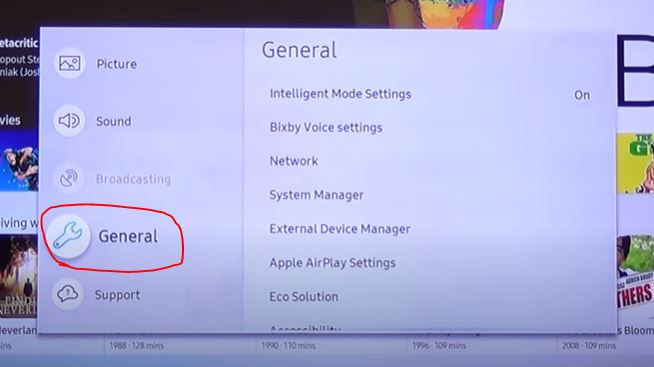


Если напротив субтитров есть зеленый кружок, это означает, что субтитры включены.
Я включил субтитры но они не показываются
Если включили на телевизоре показ субтитров, но их нет на экране телевизора.
Проверьте смотрите ли вы видео по эфиру или кабельному телевидению. Если вы смотрите видео по интернету или HDMI соединению, субтитры нужно включать в внешнем устройстве или в программе для просмотра видео по сети Интернет.
Также может быть, что в видео нет субтитров, проверьте на нескольких других каналах, есть ли там субтитры.
Как включить субтитры на старых телевизорах Samsung
Телевизоры до 2015 года имели немного другой порядок включения субтитров. Возьмите пульт дистанционного управления и нажмите меню.

Некоторые из кинолюбителей смотрят фильмы на разных языках, но предпочитают свой родной. Для этого пользуются функцией текстового отображения. Также, для людей с ограниченным слухом, или для того, чтобы просмотр видео не мешал другим, включают субтитры. Раз уж эта функция имеется, то неплохо бы знать, как ей пользоваться.
Как включить субтитры в процессе просмотра видео, на телевизоре
На отечественных моделях телевизоров для активации описываемой функции необходимо проделать ряд действий:
- с помощью пульта включить доступ к телетексту, нажав на нём кнопку «тхт» или «ттх»;
- в открывшемся меню необходимо набрать комбинацию 888 и подтвердить это значение;
- при желании можно редактировать, например, их яркость, также можно выбрать режим «субт. вкл. без звука», тогда они будут включаться при выключении звука автоматически;
- выйти из меню телетекста.

В импортных моделях телевизоров для активации этого режима используется кнопка «subtitle» или «sub-t». В более новых моделях телевизоров, требуется включить опцию «Показать дополнительные элементы управления» центральной кнопкой на пульте. В ней выбрать «субтитры», где их можно, по желанию, редактировать. Выбрать язык (если необходимый имеется, он обозначается цифрами, соответственно порядку языка), размер и цвет символов.
От качества сигнала во многом зависит, будет ли происходить определение и распознавание субтитров. Поэтому, при плохом качестве приёма, возможно отсутствие сигнала текстовой информации. В таком случае необходимо, при возможности, усилить сигнал.
Описываемый раздел содержит такие настройки:
- номер дорожки, выбирается язык текста;
- кодировка;
- синхронизация;
- расположение текста;
- размер символов;
- цвет.
Как выключить субтитры на телевизоре
Отечественные телевизоры эту функцию деактивируют кнопками «тхт» и «ттх» с пульта управления. Импортные – с пульта кнопками «subtitle» или «sub-t» выключаются либо включаются. Но если таких нету, то в разделе «субтитры» их можно включить либо отключить.
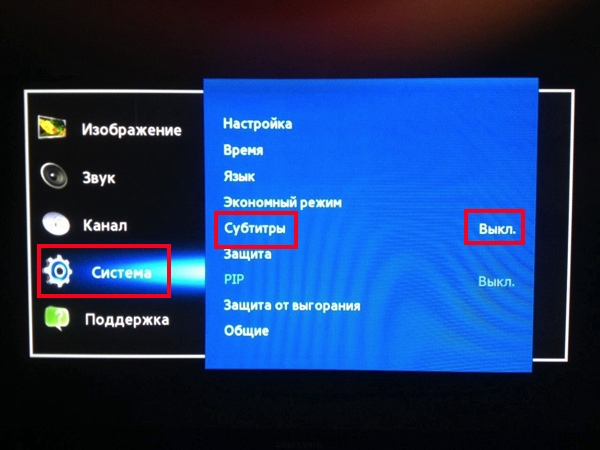
Если медиа файл просматривается с USB накопителя, то текстовая информация будет отображаться благодаря настройкам плеера, который установлен для просмотра. Здесь можно изменить вид отображения или совсем выключить. Но если субтитры уже встроены в видео и записаны в файл как изображение, то отключить их будет невозможно.
Следует отметить, что файлы формата MKV обычно не имеют проблем с распаковкой текстовой информации.
Читайте также:


